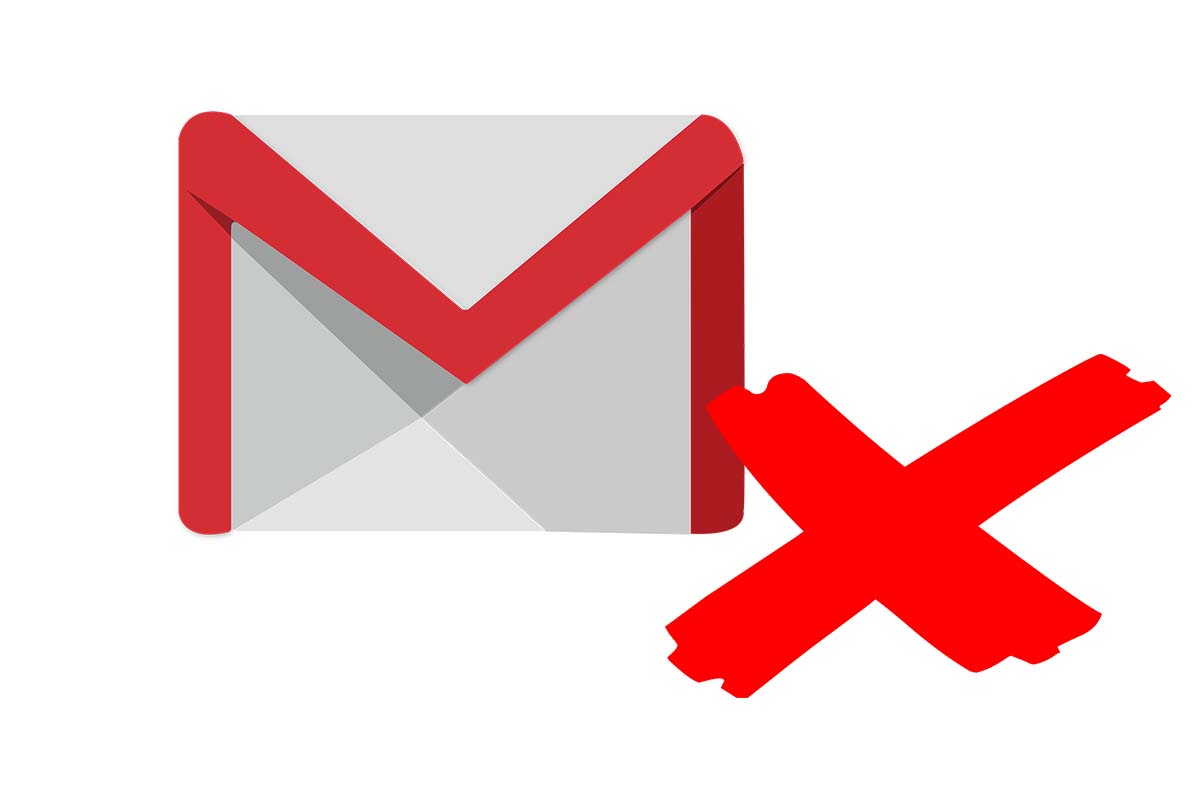
La comunicación vía email es en la actualidad una herramienta imprescindible para para tratar cualquier asunto ya sea personal o laboral. Uno de los mayores gestores de correo electrónico es Gmail perteneciente a la compañía Google. Con Gmail podemos enviar y recibir correos desde nuestro móvil de manera fácil y rápida. Si eres de los que usa esta aplicación seguro que en algún momento te has visto en la situación de haber enviado un correo que sin querer hacerlo. Por ello te contamos cómo eliminar un mensaje enviado por error en Gmail de forma eficaz antes de que llegue a su destinatario.
Si eres usuario de Gmail te interesará saber que la aplicación de tu dispositivo móvil te permite “frenar” y cancelar el envío de un correo electrónico cuando por error has efectuado esta acción. Esta situación, aunque parezca rara es muy habitual ya que se pueden incluir direcciones de correo electrónico de contactos por equivocación casi sin darnos cuenta, si por ejemplo, dos direcciones son parecidas.
Para solventar esta situación por defecto Gmail tiene establecida de forma predeterminada un tiempo de 5 segundos para que el usuario pueda dar marcha atrás y cancelar el envío de un mensaje.
Para eliminar un mensaje por error en Gmail debes, desde la aplicación de Gmail en tu teléfono móvil una vez enviado el mensaje hacer clic en el al botón “deshacer”. Si lo pulsas Gmail retrocede y te vuelve a situar en el email que habías enviado, ahí puedes cambiar las direcciones de correo electrónico y eliminar aquellas a las que no querías enviar el mensaje. Una vez que conoces la herramienta puede ser muy útil y así no tendrás que, tras enviar un correo por error, tener que mandar otro disculpándote del fallo que has tenido.
Cómo eliminar un correo enviado hace días
Si eres de los que envían muchos correos electrónicos desde el móvil normalmente y no quieres saturar el espacio de almacenamiento que te tienes en tu cuenta de Gmail o no quieres ver ya correos electrónicos que enviaste hace un tiempo te puede ser interesante conocer cómo eliminar un correo o varios enviados hace días.
Para ello sólo debes abrir la aplicación de Gmail en tu smartphone y pulsar en las tres rayitas que tienes en la parte superior izquierda de la interfaz. Después haz clic en la pestaña “enviados”. Mantén presionando el mensaje que deseas eliminar, puedes seleccionar uno o varios y después pulsa en el icono de la papelera. Los mensajes se eliminarán rápidamente.
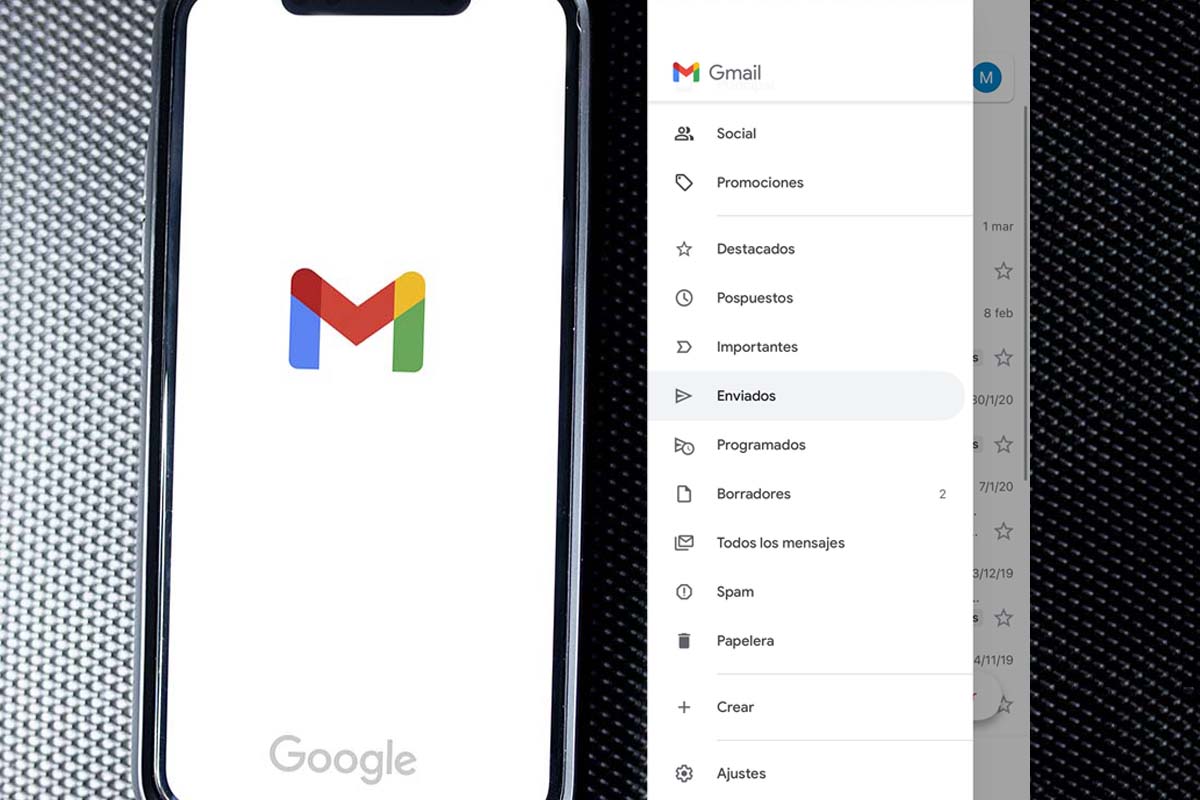
Deshacer envío en Gmail
La opción de deshacer envío en Gmail nos permite parar el envío un mensaje en los cinco segundos posteriores después de haber pulsado el botón de envío. Como te hemos contado antes este mensaje revierte la acción y te vuelve a mostrar el mensaje. Así lo puedes editar de nuevo y cambiar, tanto el contenido como si quieres, los destinatarios del email.
Si piensas que cinco segundos es muy poco tiempo para poder deshacer y eliminar un mensaje por error puedes ampliar este tiempo hasta los 30 segundos. Para ello deberás iniciar sesión en tu cuenta de Gmail desde un navegador web. Después pulsa en la rueda dentada de configuración y en la pestaña “General” busca “deshacer envío” y pon el tiempo que desees entre un mínimo de 5 y un máximo de 30 segundos.
OTROS TRUCOS PARA Gmail
- Cómo hacer una firma con imagen en Gmail desde el móvil
- Cómo poner en Gmail confirmación de lectura
- Para qué sirve posponer un correo en Gmail
- Qué pasa si desinstalo Gmail de mi móvil
- Por qué en Gmail me aparece pendiente
- Cómo evitar que los correos de Gmail se eliminen automáticamente desde el móvil
- Cómo cambiar de cuenta en Gmail para Android sin resetear
- Cómo evitar que Gmail recuerde mi contraseña
- Cómo enviar un mensaje de Gmail a WhatsApp
- Por qué no me llegan los correos de Gmail al móvil hasta que entro en la aplicación
- Cómo crear una cuenta en Gmail
- Cómo reenviar un mensaje en Gmail desde el móvil
- Cómo hacer para que no me lleguen correos a Gmail
- Cómo ver en Gmail los correos no leídos desde el móvil
- Cómo conocer la cuenta de Gmail de una persona
- Tu cuenta de Gmail se está quedando sin espacio: cómo solucionarlo
- Cómo configurar notificaciones push para Gmail en Android
- Cómo buscar correos antiguos en Gmail desde el móvil
- Cómo deshacer un envío en Gmail después de 30 segundos desde el móvil
- Cómo recuperar un correo electrónico enviado en Gmail
- Cómo recuperar mi contraseña de Gmail desde el móvil
- Cómo iniciar sesión en Gmail desde el móvil
- Cómo adjuntar un archivo en Gmail desde mi móvil
- Cómo hacer que un correo vaya directamente a una carpeta en Gmail
- Dónde está el Spam o correo no deseado en Gmail
- Cómo crear reglas en Gmail para organizar emails
- Cómo recuperar correos eliminados en el móvil en Gmail
- Cómo cambiar el idioma en Gmail en el móvil
- Cómo quitar las notificaciones de Gmail en el móvil
- Problemas con Gmail, ¿por qué no recibo correos?
- Por qué Gmail no me deja enviar correos
- Cómo ver en Gmail los correos no deseados desde el móvil
- Cómo cambiar el nombre a la dirección de correo de Gmail desde el móvil
- Cómo cambiar la contraseña en Gmail desde el teléfono
- Cómo crear carpetas en Gmail desde el móvil
- Cómo poner Gmail en modo oscuro en Android
- Cómo poner en Gmail que estoy de vacaciones
- Cómo quitar Gmail en pausa y activar la sincronización
- Cómo crear en Gmail un grupo de contactos
- Cómo eliminar un mensaje enviado por error en Gmail
- Cómo crear en Gmail un grupo de contactos
- Cómo saber si han leído un correo en Gmail
- Cómo bloquear un correo en Gmail
- Cómo recuperar los correos archivados en Gmail
- Cómo dejar de recibir publicidad en Gmail
- Gmail no carga o no funciona, aquí te contamos qué pasa
- Esta app está desactualizada: por qué recibo este aviso de Gmail en mi iPhone
- Cómo programar una respuesta automática en Gmail en Android
- Cómo guardar mis contactos telefónicos en Gmail
- Cómo iniciar sesión con otra cuenta en Gmail
- Cómo poner un mensaje de ausente en Gmail
- Por qué Gmail no me deja descargar archivos adjuntos en Android
- Cómo ver en Gmail los correos archivados en el móvil
- Qué le pasa a Gmail hoy 2022
- Las firmas más originales para tus correos de Gmail en 2022
- Cómo tener mi correo de Hotmail en Gmail en el móvil
- Problema en Gmail: sin conexión ¿qué hago?
- Cómo cerrar la sesión de Gmail en todos los dispositivos desde mi móvil
- Por qué la sesión de mi cuenta se cierra continuamente en Gmail
- Cómo crear etiquetas en Gmail desde el móvil
- Por qué Gmail no me deja crear cuenta
- Si bloqueo a alguien en Gmail ¿se da cuenta?
- Qué significa en Gmail CC y CO
- Cómo enviar archivos grandes por Gmail
- Las mejores plantillas para Gmail gratis en español para ahorrar tiempo
- Cómo enviar un archivo PDF por Gmail desde el móvil
- Cómo cambiar una contraseña olvidada en Gmail en Android
- Las mejores frases para iniciar un correo electrónico en Gmail
- Por qué Gmail me dice que la firma es muy larga
- Cómo crear una cuenta de Gmail sin número de teléfono
- Cómo cambiar tu foto de perfil de Gmail desde el móvil
- Cómo recuperar en Gmail correos eliminados de la papelera
- Cómo hacer el seguimiento de un envío en Gmail
- Por qué no puedo ver mis correos en Gmail
- Quién puede utilizar la Inteligencia Artificial de Gmail
- Cómo reaccionar a los correos electrónicos de Gmail
- Cómo cancelar la suscripción a una newsletter en Gmail





Una respuesta a “Cómo eliminar un mensaje enviado por error en Gmail”
Se elimina para la persona que lo recbió?